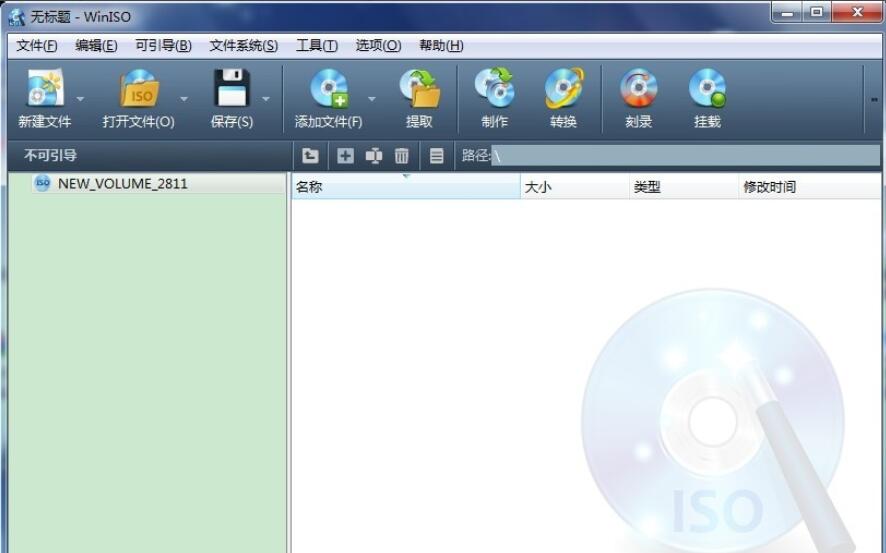WinISO怎么制作u盘启动-WinISO制作u盘启动的方法
时间:2021-01-14来源:华军软件教程作者:大胡子
相信大家都很熟悉WinISO这款软件,那么大家知道WinISO是怎么制作u盘启动的吗?今天小编就和大家分享一下WinISO制作u盘启动的方法,有需要的朋友可以来看看哦。
1.插入U盘后打开软件,点击U盘启动——ISO模式。
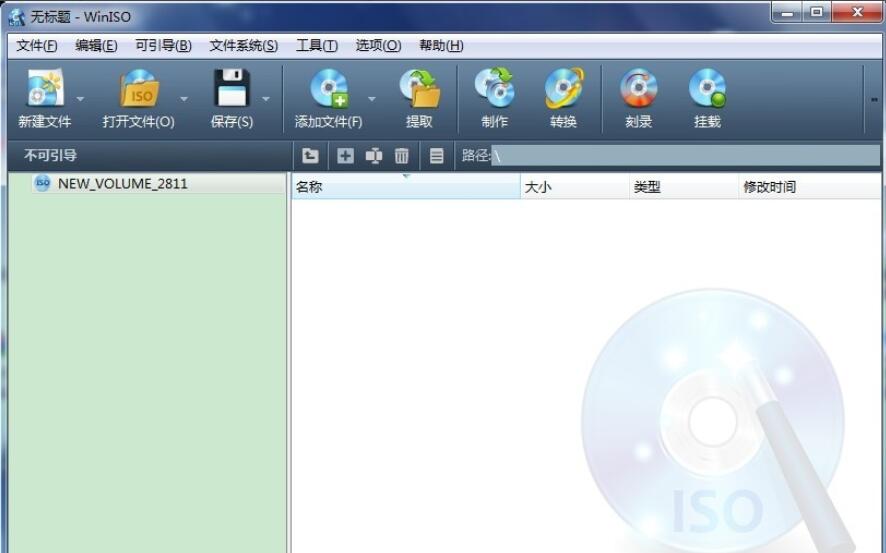
2.点击在ISO制作那里点击浏览选择你下载的win10 ISO系统镜像文件,然后点击制作ISO启动U盘。
3.在打开的界面点击写入,硬盘驱动器处可以选择你需要写入的U盘
4.开始写入,这里只需要耐心等待写入完成即可,这个步骤完成后win10 ISO就刻录到U盘里面了。
5.上面的过程完成后win10启动U盘就制作完成了,现在只需要把U盘插在电脑上重启是按快捷键设置U盘启动就可以通过win10镜像启动,达到与光盘一样的效果。
以上就是小编分享的WinISO制作u盘启动的方法,希望可以帮助到大家哦。
热门推荐
-
驱动人生
版本: 10.1.36.92大小:64.9MB
驱动人生是一款专业高效的PC驱动管理软件。它提供离线版与在线版,可一键智能检测、下载并安装最新硬件驱...
-
-
Daemon Tools(精灵虚拟光驱)
版本: 12.3.0.2363大小:47.19MB
DaemonTools(精灵虚拟光驱)是一款功能强大的虚拟光驱软件,其直观易用的界面、强大的兼容性、高效稳定的性能...
-
Daemon Tools(精灵虚拟光驱)
版本: 12.3.0.2352大小:47.19MB
DaemonTools(精灵虚拟光驱)是一款功能强大的虚拟光驱软件,软件支持多达4个虚拟光驱同时运行,兼容CD/DVD/蓝光...
-
Daemon Tools(精灵虚拟光驱)
版本: 12.3.0.2363大小:60.95 MB
DaemonTools(精灵虚拟光驱)最新版是一款专业的虚拟光驱软件。Daemon
Tools官方版能够帮助用户将镜像文...